WPS文檔中將文字轉換為語音的方法教程
時間:2023-07-17 09:25:37作者:極光下載站人氣:241
wps文檔是一款非常好用的辦公軟件,很多小伙伴都在使用。在其中我們可以自由編輯和處理文本內容,進行想要的設計操作,非常地方便實用。在WPS文檔中有一個“朗讀”功能,使用該功能我們可以輕松將文檔中的文字轉換為語音,在轉換時我們還可以根據自己的實際需要適當調整朗讀的語速,語調,音量等參數,非常地方便。那小伙伴們知道電腦版WPS文檔中具體該如何進行朗讀嗎,其實操作方法是非常簡單的,只需要進行幾個步驟就可以了。接下來,小編就來和小伙伴們分享具體的操作步驟了,有需要或者是有興趣了解的小伙伴們快來和小編一起往下看看吧!
操作步驟
第一步:雙擊打開需要朗讀的WPS文檔;
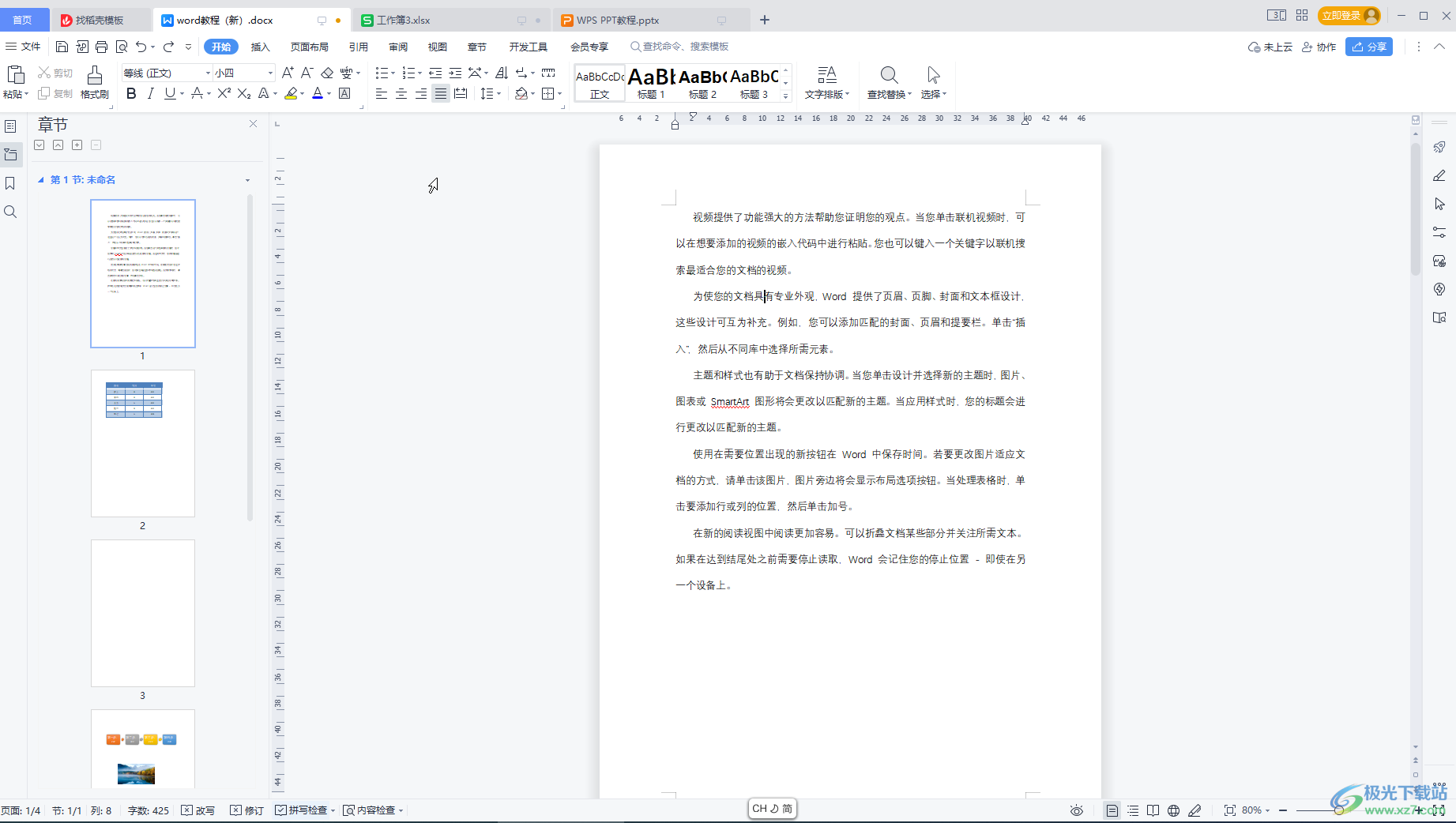
第二步:在“審閱”選項卡中點擊“朗讀”按鈕,在子選項中可以選擇全文朗讀或者選中部分內容進行朗讀,點擊勾選“顯示工具欄”,然后可以根據需要調整想要的朗讀參數;
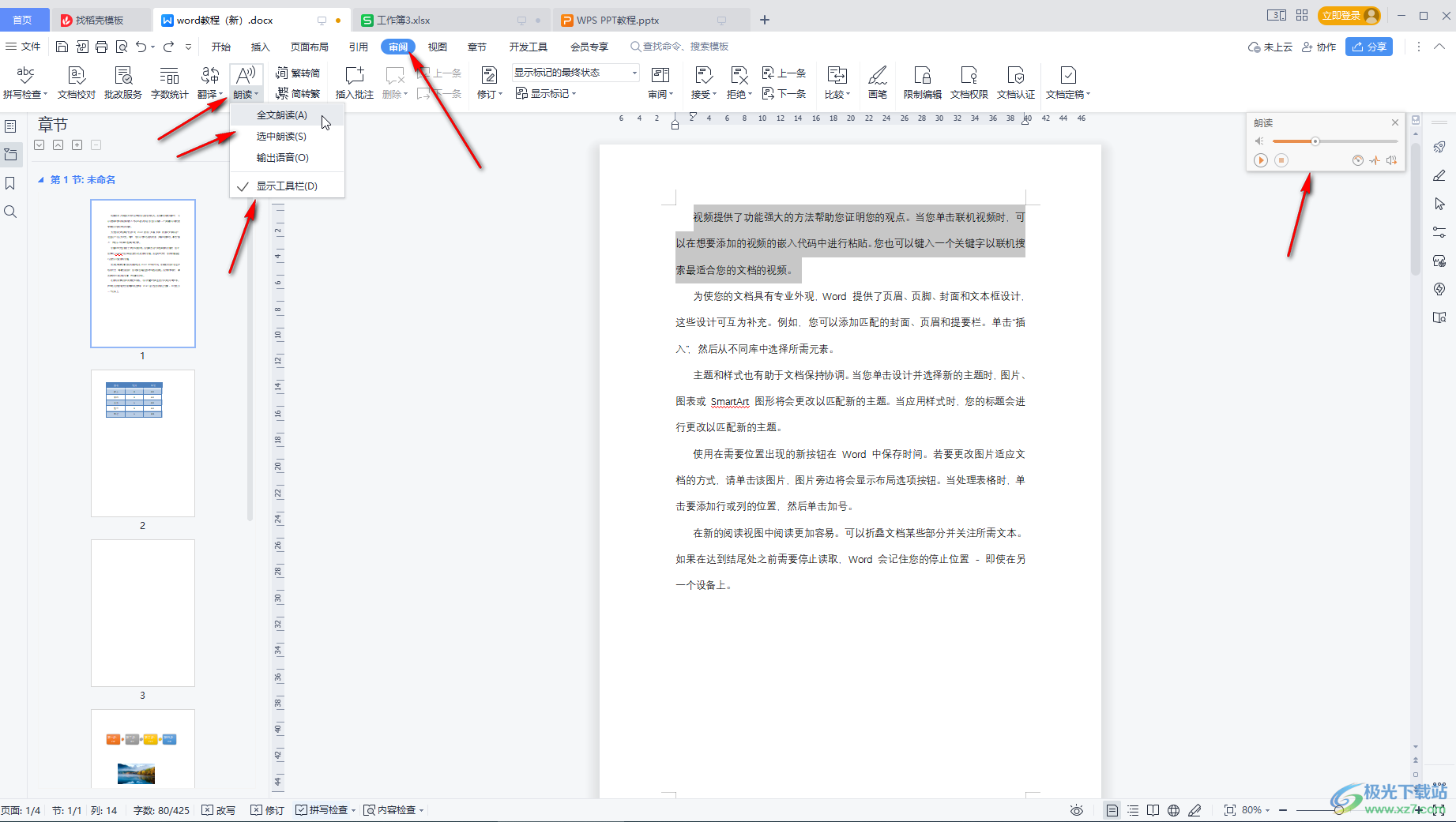
第三步:比如我們可以調整朗讀的語速,朗讀的語調,朗讀的音量等等,朗讀完成后我們還可以將語音導出保存;
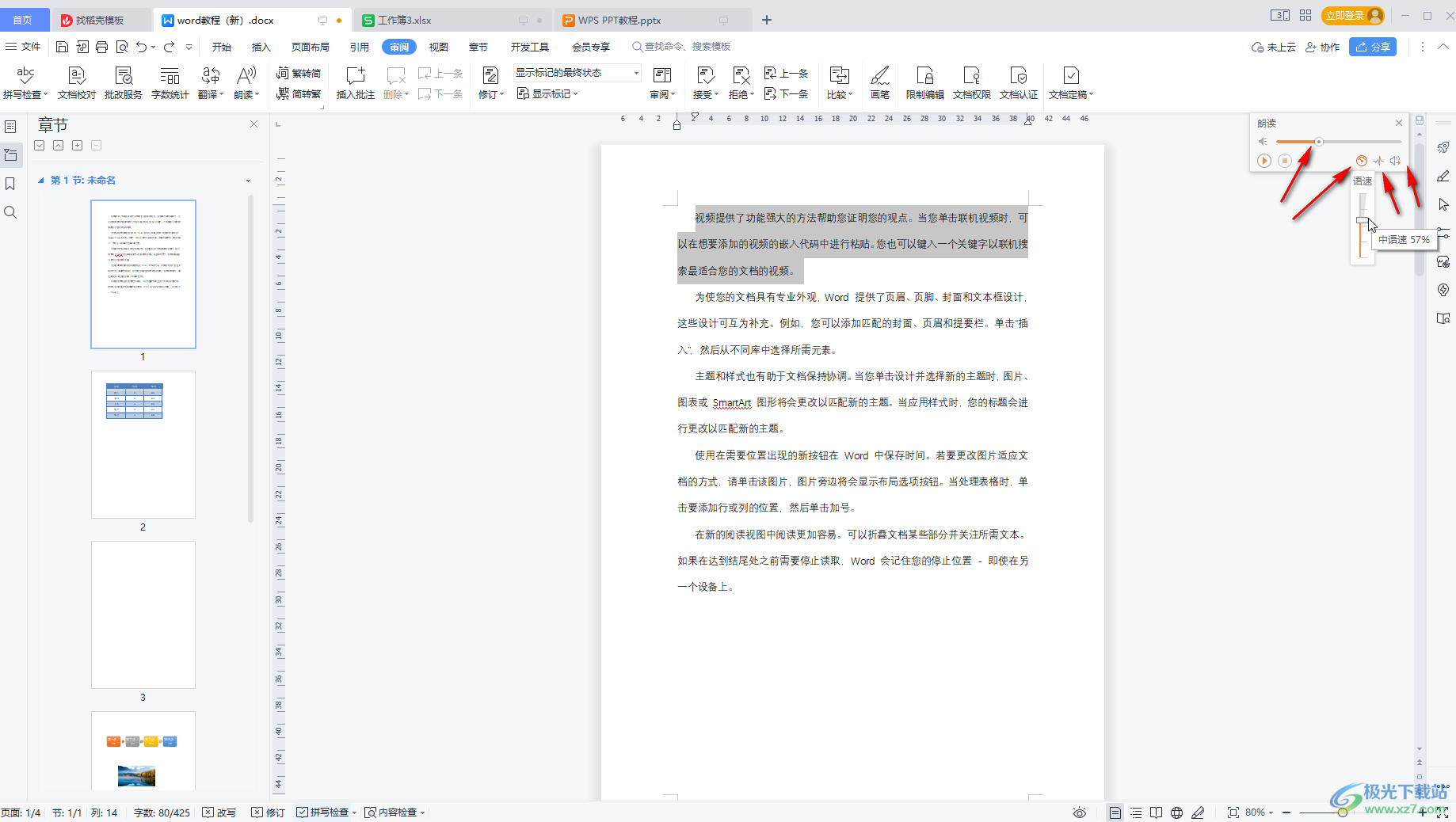
第四步:也可以在“朗讀”的子選項中進行保存;
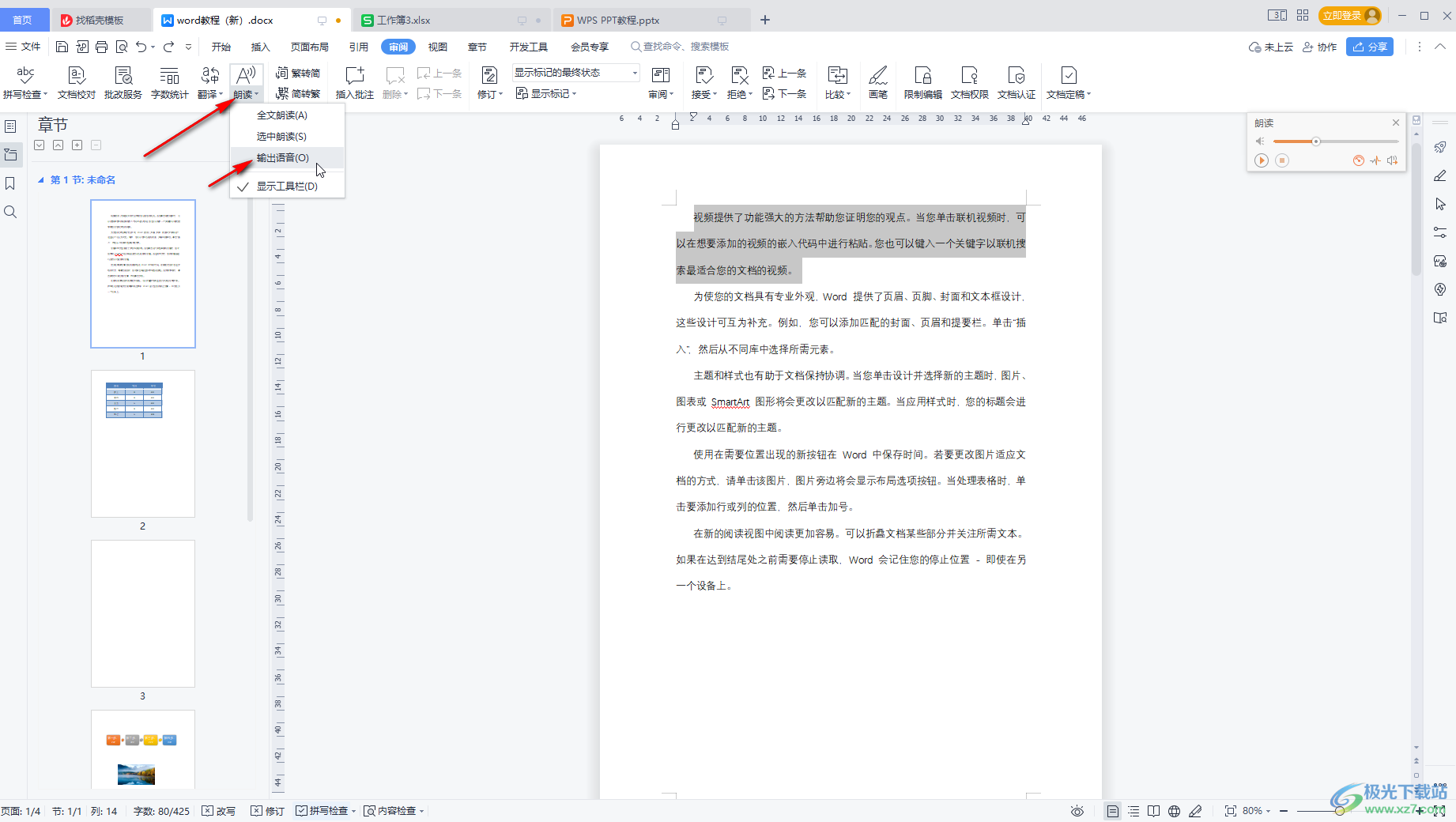
第五步:在“朗讀”的旁邊我們還可以點擊使用翻譯功能。
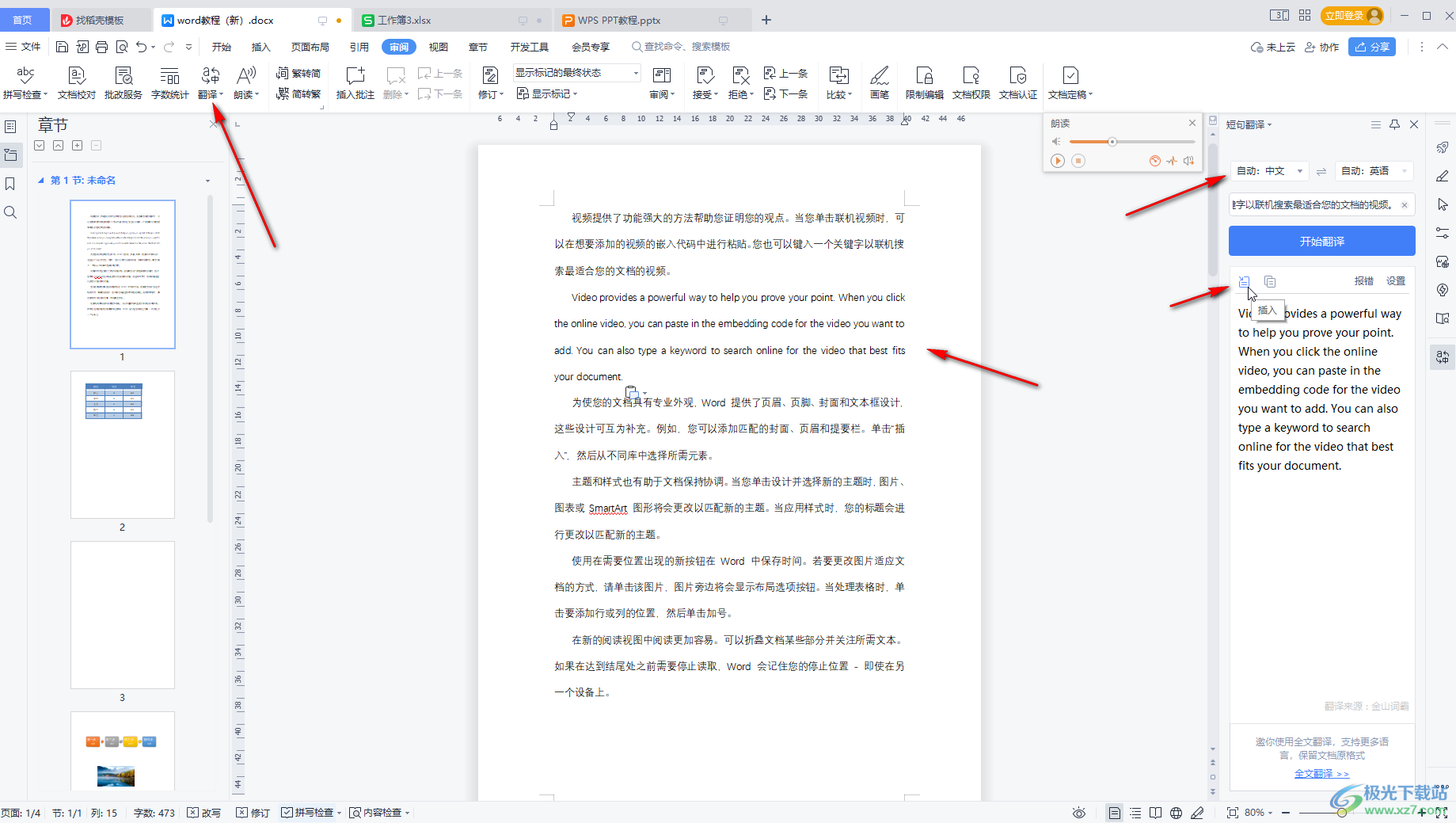
以上就是電腦版WPS文檔中將文字自動轉為語音的方法教程的全部內容了。上面的步驟操作起來都是非常簡單的,小伙伴們可以打開自己的軟件后一起動手操作起來。

大小:240.07 MB版本:v12.1.0.18608環境:WinAll, WinXP, Win7, Win10
- 進入下載
相關推薦
相關下載
熱門閱覽
- 1百度網盤分享密碼暴力破解方法,怎么破解百度網盤加密鏈接
- 2keyshot6破解安裝步驟-keyshot6破解安裝教程
- 3apktool手機版使用教程-apktool使用方法
- 4mac版steam怎么設置中文 steam mac版設置中文教程
- 5抖音推薦怎么設置頁面?抖音推薦界面重新設置教程
- 6電腦怎么開啟VT 如何開啟VT的詳細教程!
- 7掌上英雄聯盟怎么注銷賬號?掌上英雄聯盟怎么退出登錄
- 8rar文件怎么打開?如何打開rar格式文件
- 9掌上wegame怎么查別人戰績?掌上wegame怎么看別人英雄聯盟戰績
- 10qq郵箱格式怎么寫?qq郵箱格式是什么樣的以及注冊英文郵箱的方法
- 11怎么安裝會聲會影x7?會聲會影x7安裝教程
- 12Word文檔中輕松實現兩行對齊?word文檔兩行文字怎么對齊?
網友評論